Có bao giờ bạn mở Word hay Excel lên mà chỉ muốn… đập bàn phím vì nó ì ạch đến phát bực không? 😤 Bạn nhấp chuột, rồi chờ, rồi lại chờ. Con trỏ chuột xoay vòng tròn như trêu ngươi, còn bạn thì chỉ muốn hoàn thành cái báo cáo cho xong. Nếu đang rơi vào cảnh đó với Office 2021, thì đừng lo, bài viết “Office 2021 Chạy Chậm? Đây Là Cách “Cứu” Ngay Mà Không Cần Gỡ Ra Cài Lại!” là dành cho bạn.
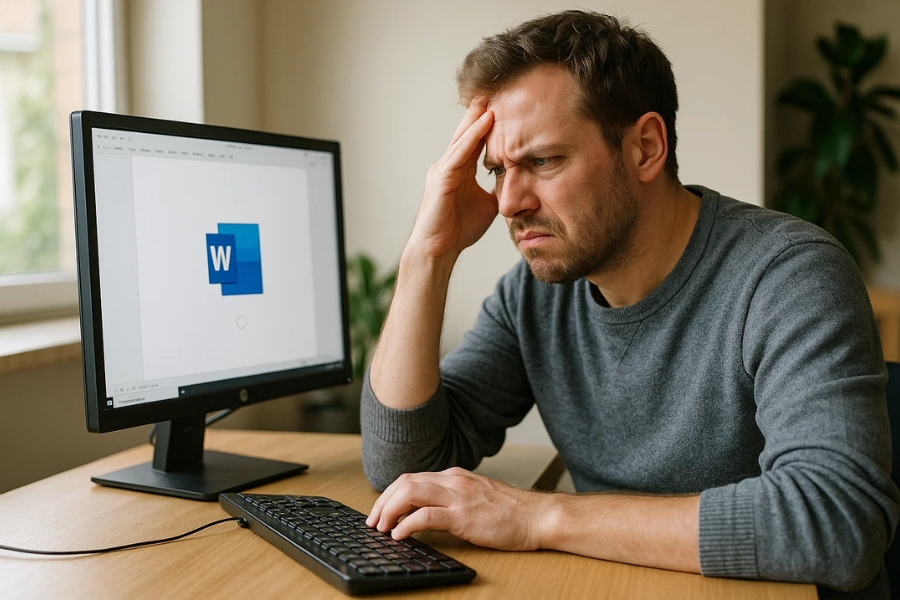
1. Hiểu nguyên nhân trước khi hành động
Trước hết, đừng vội đổ lỗi cho Microsoft hay chiếc máy tội nghiệp của bạn. Việc Office 2021 chạy chậm có thể đến từ rất nhiều nguyên nhân khác nhau – phần mềm, phần cứng, hoặc chính cách bạn sử dụng. Dưới đây là vài thủ phạm thường gặp:
-
Máy tính thiếu RAM hoặc ổ cứng gần đầy.
-
Office chưa được cập nhật phiên bản mới nhất.
-
Có add-in (tiện ích mở rộng) gây xung đột.
-
Tệp tin Word/Excel quá nặng, chứa nhiều macro hoặc hình ảnh.
-
Cấu hình khởi động của Office bị “rối loạn” sau nhiều lần cập nhật Windows.
Nói đơn giản: Office không chậm vô cớ đâu, chỉ là nó đang “than mệt” thôi!
2. Dọn dẹp và tối ưu lại máy tính
Trước khi “chữa bệnh” cho Office, hãy giúp máy tính thở cái đã. Bạn có thể thử vài bước cực kỳ đơn giản mà hiệu quả bất ngờ:
-
Xóa file tạm và rác hệ thống: Nhấn tổ hợp
Windows + R, gõtemp, rồi xóa toàn bộ file bên trong. -
Dọn ổ đĩa: Dùng công cụ “Disk Cleanup” để giải phóng không gian.
-
Tắt ứng dụng nền: Nhiều chương trình chạy ngầm ngốn RAM mà bạn chẳng biết đấy! Hãy mở “Task Manager” và xem cái nào có thể tắt.
Chỉ cần vài phút “làm sạch”, bạn sẽ ngạc nhiên khi thấy Office mở nhanh hơn hẳn.

3. Tắt bớt add-in gây nặng
Add-in giống như gia vị thêm vào món ăn – đôi khi làm nó ngon hơn, đôi khi lại khiến nó khó nuốt! Nếu bạn cài quá nhiều tiện ích mở rộng trong Word, Excel hoặc Outlook, thì đó có thể chính là lý do khiến Office ì ạch.
Cách kiểm tra:
-
Mở ứng dụng (ví dụ Word).
-
Vào File → Options → Add-ins.
-
Ở dưới cùng, chọn Manage → COM Add-ins → Go…
-
Bỏ chọn những add-in bạn không cần, rồi nhấn OK.
Sau đó, khởi động lại Office và cảm nhận sự khác biệt. Nhẹ hẳn đúng không?
4. Cập nhật Office 2021 và Windows
Cập nhật không chỉ để có tính năng mới đâu – nó còn để sửa lỗi và tăng hiệu suất. Rất nhiều bản vá của Microsoft giúp cải thiện tốc độ mở file và giảm crash cho Office.
Hãy làm như sau:
-
Mở một ứng dụng Office bất kỳ → File → Account → Update Options → Update Now.
-
Đồng thời, cập nhật Windows qua Settings → Windows Update.
Đừng ngại cập nhật nhé, vì “cũ người mới ta”, mà trong trường hợp này, “mới” chính là “mượt” hơn.
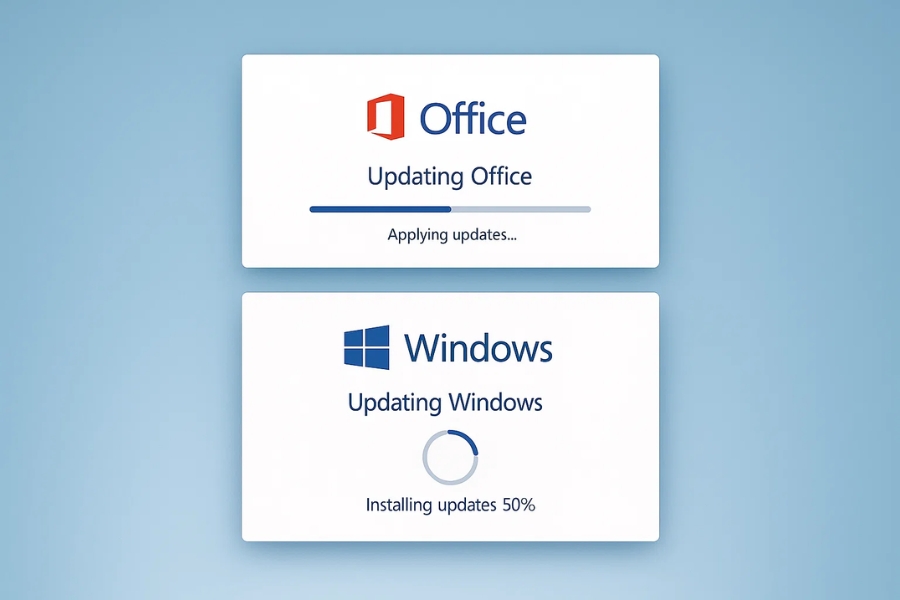
5. Tắt hiệu ứng đồ họa rườm rà
Microsoft thích làm mọi thứ bóng bẩy, từ hiệu ứng chuyển cảnh đến hoạt ảnh khi mở tab. Nhưng với máy yếu, đó lại là gánh nặng không nhỏ.
Hãy thử tắt bớt chúng:
-
Vào File → Options → Advanced.
-
Kéo xuống phần Display, tick chọn Disable hardware graphics acceleration.
-
Nhấn OK và khởi động lại.
Chỉ một cú click, bạn sẽ thấy Word hay Excel phản hồi nhanh hơn hẳn – dù có hơi “kém lung linh” một chút.
6. Sửa lỗi với chế độ “Safe Mode”
Nghe có vẻ phức tạp, nhưng thật ra rất dễ. Nếu Office vẫn chậm hoặc hay bị treo, thử khởi động bằng chế độ an toàn để xem có add-in hay thành phần nào đang gây lỗi không.
Cách mở:
-
Nhấn
Windows + R, gõwinword /safe(với Word) hoặcexcel /safe(với Excel). -
Nếu chạy nhanh hơn bình thường, thì chắc chắn có add-in hoặc tùy chỉnh gây ra vấn đề.
Lúc này, hãy gỡ hoặc vô hiệu hóa từng add-in để tìm ra “thủ phạm”.
7. Kiểm tra ổ cứng – SSD có thể là vị cứu tinh
Nếu bạn vẫn đang dùng ổ cứng HDD truyền thống, xin chia buồn – đó chính là nguyên nhân lớn khiến Office khởi động chậm. Office 2021, nhất là với file nặng, hoạt động mượt mà hơn nhiều trên ổ SSD.
Nếu có điều kiện, nâng cấp lên SSD là khoản đầu tư cực đáng. Không chỉ Office, mà toàn bộ hệ thống sẽ “bay” hơn gấp đôi.

8. Tối ưu file Word, Excel nặng
Khi file Word có hàng trăm trang hoặc Excel chứa hàng ngàn dòng dữ liệu, việc chậm là điều hiển nhiên. Nhưng bạn vẫn có thể “nhẹ hóa” chúng bằng vài mẹo nhỏ:
-
Tránh chèn quá nhiều hình ảnh độ phân giải cao, thay bằng ảnh nén.
-
Với Excel, tắt chế độ tính toán tự động nếu không cần thiết (Formulas → Calculation Options → Manual).
-
Xóa các sheet hoặc macro không dùng đến.
Đôi khi chỉ cần dọn gọn file là đã thấy khác biệt rõ rệt.
9. Sử dụng công cụ sửa lỗi tự động của Office
Microsoft có sẵn công cụ Quick Repair và Online Repair để tự động sửa lỗi ứng dụng. Cách dùng:
-
Mở Control Panel → Programs → Programs and Features.
-
Tìm Microsoft Office 2021 → Nhấn Change.
-
Chọn Quick Repair trước (hoặc Online Repair nếu cần triệt để hơn).
Quá trình có thể mất vài phút, nhưng hiệu quả thì đáng đồng tiền bát gạo.
10. Khi nào nên cài lại Office?
Nếu bạn đã thử mọi cách mà Office vẫn ì ạch, đơ, hoặc báo lỗi lạ – thì có thể lúc này nên “bắt đầu lại từ đầu”. Gỡ Office 2021 hoàn toàn rồi cài mới lại có thể giải quyết các xung đột sâu bên trong hệ thống.
Nhưng hãy nhớ sao lưu file, key bản quyền, và thiết lập trước khi làm nhé.

Lời kết: Giữ Office luôn “khỏe mạnh”
Đừng chờ đến khi Office 2021 chạy chậm mới xử lý. Thỉnh thoảng, hãy dành vài phút dọn dẹp, cập nhật và kiểm tra. Giống như chăm sóc một chiếc xe vậy – bảo dưỡng đều đặn thì chạy mới êm.
Và bạn biết không, cảm giác mở Word lên mà nó bật trong vài giây thật sự rất sướng! Không còn xoay vòng chờ đợi, không còn ngồi than. Chỉ còn bạn, chiếc bàn phím, và công việc đang “chạy như bay”.
Hy vọng với những bước trên, bạn đã biết cách “cứu nguy” cho Office 2021 của mình.
Giờ thì hãy thử ngay và cảm nhận sự khác biệt nhé!



















